如何在 Mac 上将音乐从 iTunes 传输到 USB 闪存驱动器
Apple 开发了 iTunes 来帮助其用户在一个平台上保存和播放媒体文件。 许多人喜欢 iTunes,因为您可以在其他 iOS 设备上同步它而无需备份媒体库。 Mac 和 Windows 上的 iTunes 出现挑战,您无法在这些设备上同步媒体文件。 因此,您必须在 USB 闪存驱动器等外部存储设备上进行备份。
然而, 如何将音乐从 iTunes 传输到 USB 闪存驱动器 在 mac 上似乎很复杂。 这篇文章可以帮助你; 了解如何在第一部分和第二部分中直接传输此类媒体文件。 然后第二部分介绍了如何使用第三方工具间接地做到这一点。
内容指南 第 1 部分。 如何将音乐从 iTunes 传输到 Mac 上的 USB 闪存驱动器直接?第 2 部分。 将 iTunes 音乐从存储的文件夹直接复制到 USB 闪存驱动器第 3 部分。 下载 iTunes 音乐和移动到 USB 闪存驱动器的最佳方式部分4。 概要
第 1 部分。 如何将音乐从 iTunes 传输到 Mac 上的 USB 闪存驱动器直接?
当然,iTunes 会将您的媒体文件保存在 iTunes 资料库中,例如电影、歌曲、播放列表和铃声。 您所有的 iTunes 购买和 Apple Music 下载都将保存在同一个资料库中。 这是一个不错的计划,但是当您想更换设备时,尤其是使用计算机时,问题就来了。 您可以轻松同步 iOS 设备,但不能同步 Mac 电脑。
在这种情况下,您必须找到如何将音乐从 iTunes 传输到 Mac 上的 USB 闪存驱动器作为备份。 此过程是一个简单的过程,但问题是您无法传输 Apple Music 下载,因为它们具有加密功能。 您还应该注意,2009 年之前购买的 iTunes 可能具有加密功能。
如果您有无 DRM 文件,请使用以下步骤将文件直接从 iTunes 传输到 Mac 上的 USB 闪存驱动器。
第1步。 打开计算机上的 iTunes 应用程序,然后单击音乐库以查找要传输的文件。
第2步。 现在在您的 Mac 上插入 USB 闪存驱动器并打开要备份 iTunes 文件的文件夹。
步骤#3。 然后选择要传输的 iTunes 库中的文件并将其拖放到闪存驱动器上的文件夹中。 给它一点时间转移。
第 2 部分。 将 iTunes 音乐从存储的文件夹直接复制到 USB 闪存驱动器
这也是如何将音乐从 iTunes 直接传输到 Mac 上的 USB 闪存驱动器的另一种方法。 在这种方法中,您必须找到 iTunes 媒体文件的存储文件夹并将其复制到 USB 闪存驱动器。 但是,您必须找到 iTunes 媒体文件的存储路径。 以下是如何找到存储路径。
第1步。 发射 iTunes 在您的 Mac 上打开媒体库。
第2步。 右键单击要传输的文件,然后选择“信息”
步骤#3。 单击“文件”,您将在信息窗口的底部看到位置。
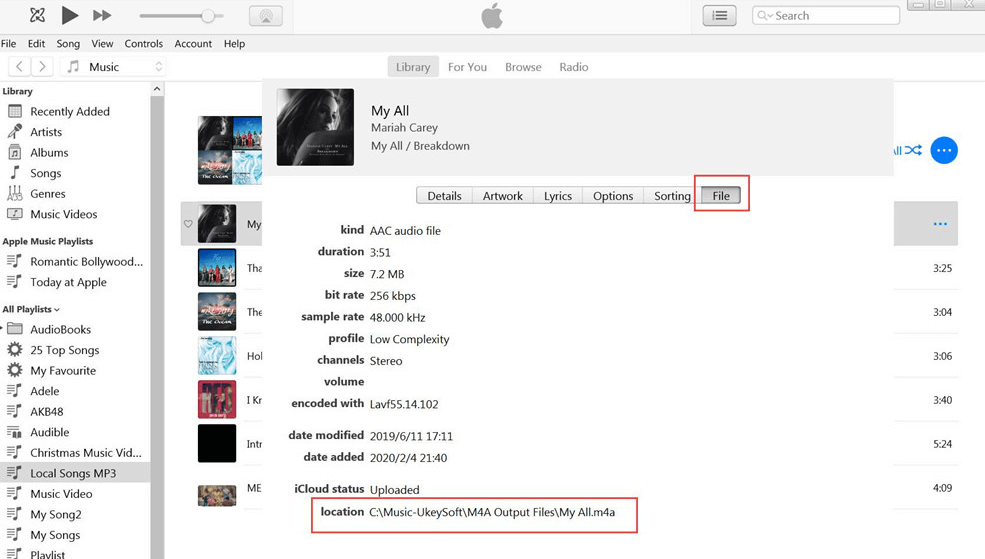
第四步。 使用该路径打开 iTunes 的存储文件夹,您将在其中将文件夹拖放到 USB 闪存驱动器上的文件夹中。
第 3 部分。 下载 iTunes 音乐和移动到 USB 闪存驱动器的最佳方式
从上面的第一部分和第二部分开始,如何在 Mac 上将音乐从 iTunes 传输到 USB 闪存驱动器非常简单。 但是由于 DRM 保护,您不能直接在 iTunes 库中传输 Apple Music 文件。 是的,您可以复制整个 iTunes 文件夹,但 Apple Music 文件将保存为缓存文件。 此类文件只能在 Apple Music 应用程序上播放。
这就是为什么您需要像这样的应用程序 AMusicSoft Apple Music 转换器 至 删除DRM保护 并将 Apple Music 保存为本地文件。 在这里,您还将传输未经加密的 Apple Music 文件。 该软件会下载 Apple Music 并将其保存在您计算机上预先选择的文件夹中。
除了下载,它还会 将 Apple Music 转换为其他格式,例如 MP3、WAV、FLAC、AC3 和 M4A。 上述所有格式都具有 100% 的清晰度和比特率的高质量。 你认为你会浪费时间吗? 不,此软件可节省时间,具有 16 倍的高转换率,可保持质量。
iTunes 也有带有 DRM 保护的媒体文件,但不要担心这个应用程序也会转换 iTunes 上的文件。 伟大的功能是它如何保留 ID 标签和元数据信息,如专辑和艺术家。 但是您不必强制使用这些信息,您可以通过更改几个字符来自定义它。
为什么要为复杂的应用程序而苦苦挣扎? 使用这个并享受用户友好的功能,例如它如何自动将 Apple Music 和 iTunes 媒体文件同步到主窗口。 您还只需要几个步骤即可完成转换。 这是一个很棒的应用程序,可以在 Mac 和 PC 上以相同的速度运行。
该程序可以转换 100 多个媒体文件而不会崩溃或降低速度。 它还使您有机会选择输出文件夹并完美地组织文件。 以下是如何转换 Apple Music 并将其传输到 USB 闪存驱动器。
第1步。 启动程序并允许它将 Apple Music 和 iTunes 媒体文件同步到主窗口。
第2步。 选择您希望它们无 DRM 的媒体文件。 然后选择输出格式。 还要选择输出文件夹,在这里我们建议您选择 iTunes 存储文件夹。

步骤#3。 单击转换按钮并等待几秒钟或几分钟。

第四步。 插入 Mac 上的 USB 闪存驱动器和其他驱动器文件夹。 同时打开 iTunes 存储文件夹并拖放媒体文件。
部分4。 概要
现在你知道了 如何将音乐从 iTunes 传输到 Mac 上的 USB 闪存驱动器。选择使用第一部分和第二部分中的免费和直接方法,但您不会传输 Apple Music 文件。然后下载 AMusicSoft Apple Music 转换器并将文件保存在您的设备上。此应用程序会删除加密并将媒体文件转换为本地文件。您可以备份和 永久免费保存 Apple Music.
这是一款价格实惠的应用程序,可为您提供免费更新。 请理解,尝试删除或删除 DRM 保护是非法的,因此此应用仅供个人使用。 如果您有任何问题,请联系他们的客户服务。
人们也读
Robert Fabry 是一位热心的博主,也是一位热衷于技术的爱好者,也许他可以通过分享一些技巧来感染你。他还热爱音乐,并曾为 AMusicSoft 撰写过有关这些主题的文章。